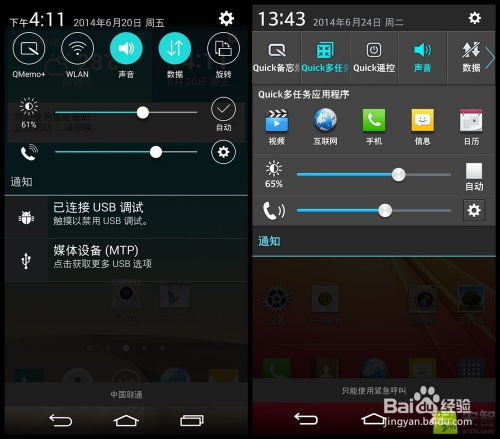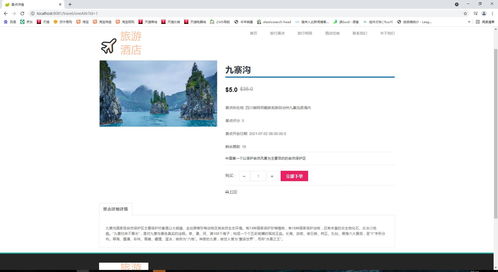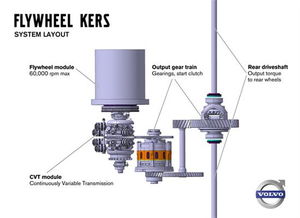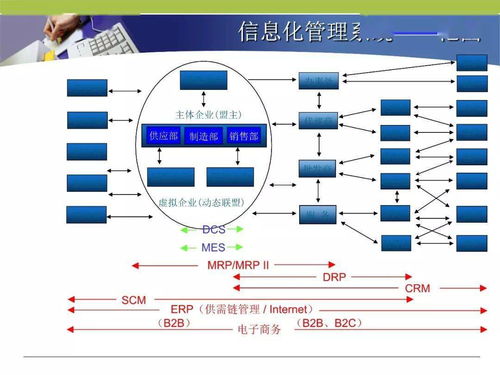mac如何恢复系统版本,轻松应对系统问题
时间:2024-11-26 来源:网络 人气:
Mac系统版本恢复指南:轻松应对系统问题
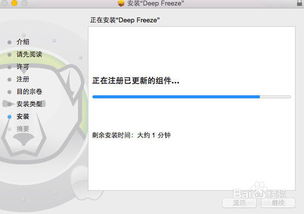
一、Mac系统版本恢复的必要性
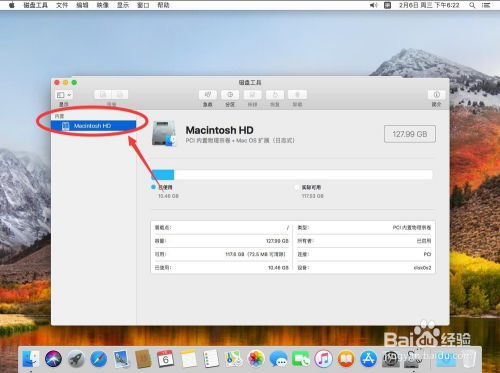
Mac系统版本恢复主要有以下几个原因:
解决系统崩溃:当Mac系统出现崩溃时,恢复系统版本可以帮助您恢复系统稳定运行。
修复软件冲突:某些软件可能与系统版本不兼容,导致系统运行缓慢或崩溃。恢复系统版本可以解决此类问题。
恢复出厂设置:如果您想将Mac恢复到出厂状态,恢复系统版本是必经之路。
升级系统版本:在恢复系统版本后,您可以轻松升级到最新版本的Mac OS。
二、Mac系统版本恢复方法
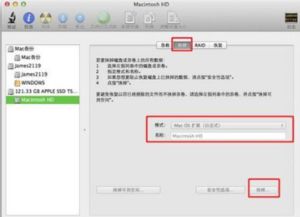
以下是几种常见的Mac系统版本恢复方法:
1. 使用恢复模式恢复系统

恢复模式是Mac系统自带的恢复工具,可以帮助您解决系统问题。以下是使用恢复模式恢复系统的步骤:
关闭Mac电脑。
同时按下Command键、R键和电源键,直到出现苹果标志。
等待系统启动,进入恢复模式。
在恢复模式界面,选择“磁盘工具”或“重新安装Mac OS X”。
根据提示操作,完成系统恢复。
2. 使用Time Machine备份恢复系统
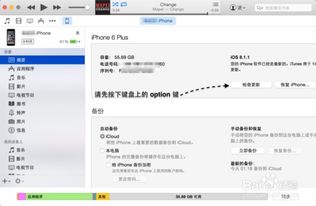
Time Machine是Mac系统自带的备份工具,可以将您的系统备份到外部硬盘。以下是使用Time Machine备份恢复系统的步骤:
连接Time Machine备份的外部硬盘。
在恢复模式界面,选择“从Time Machine备份恢复”。
选择要恢复的备份,然后按照提示操作。
3. 恢复出厂设置
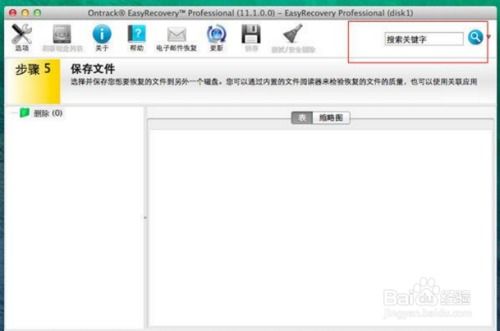
如果您想将Mac恢复到出厂状态,可以按照以下步骤操作:
关闭Mac电脑。
同时按下Command键、Option键和R键,然后按下电源键。
在出现的菜单中选择“磁盘工具”。
选择要恢复出厂设置的磁盘,然后点击“恢复”。
三、注意事项
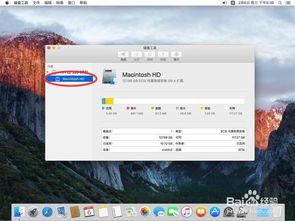
在使用Mac系统版本恢复过程中,请注意以下几点:
在恢复系统之前,请确保备份重要数据。
在恢复过程中,请勿断开电源或拔掉外部设备。
如果遇到问题,可以查阅苹果官方网站或联系苹果客服。
Mac系统版本恢复是解决系统问题的有效方法。通过本文的介绍,相信您已经掌握了在Mac上恢复系统版本的方法。在遇到系统问题时,不妨尝试一下这些方法,让您的Mac电脑恢复活力。
相关推荐
教程资讯
教程资讯排行